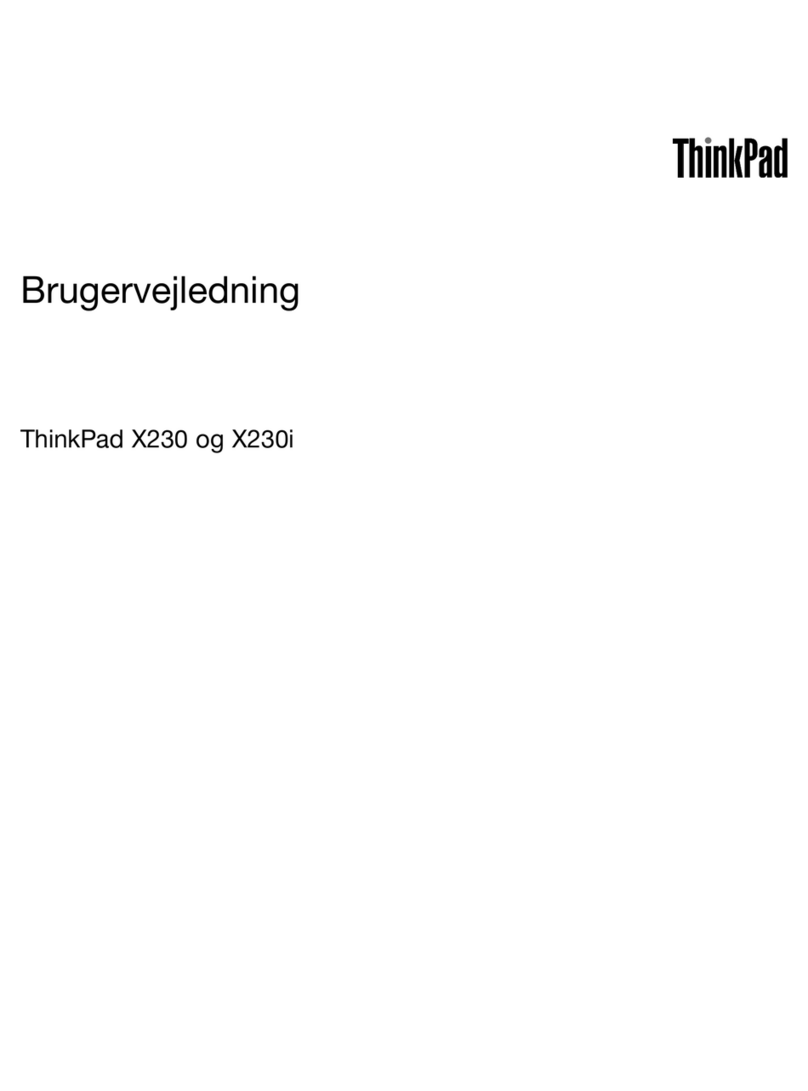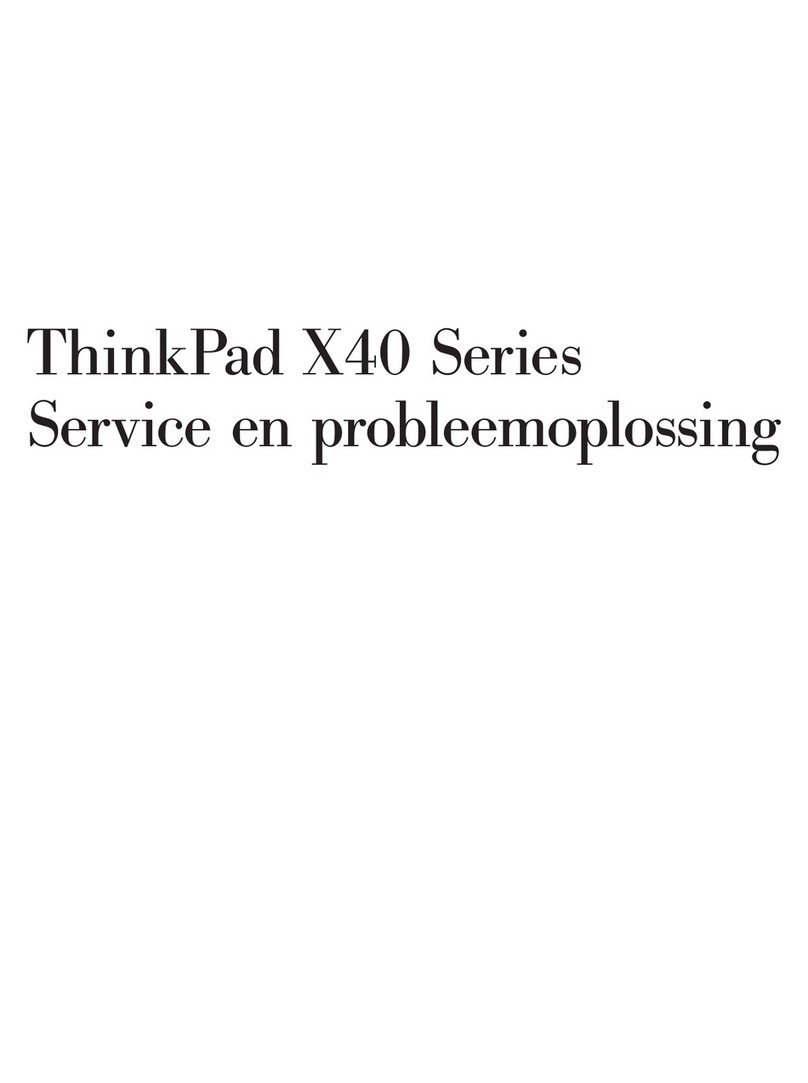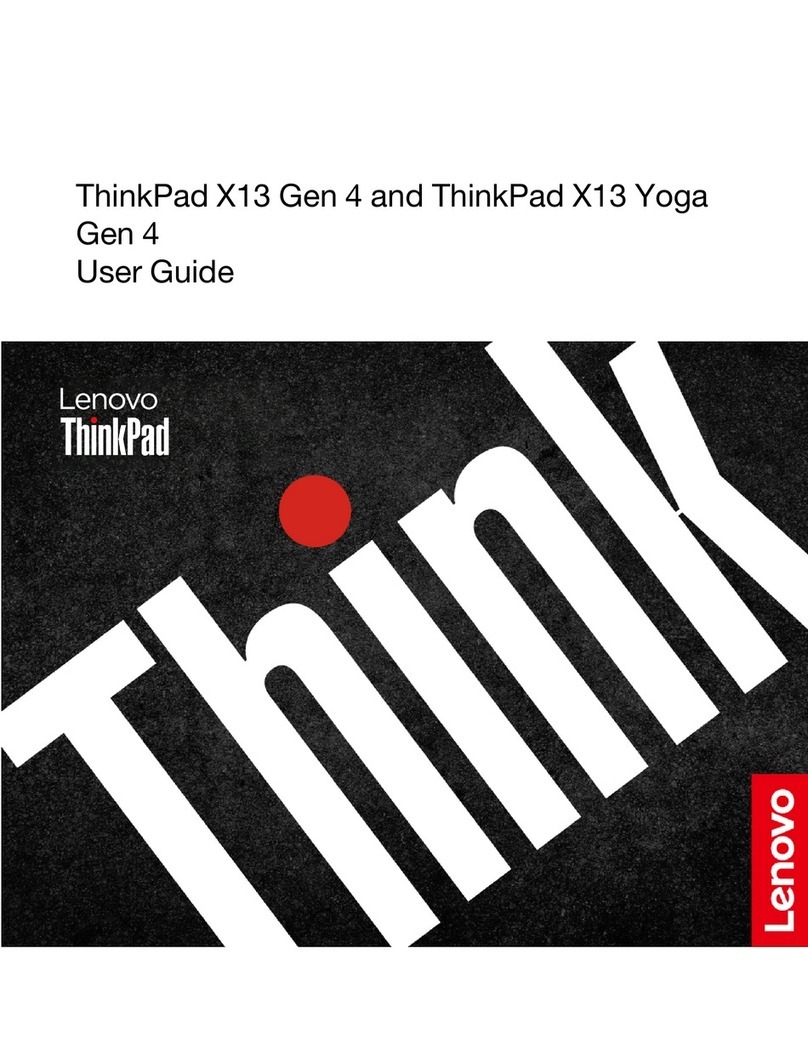Lenovo THINKPAD R40 User manual
Other Lenovo Laptop manuals
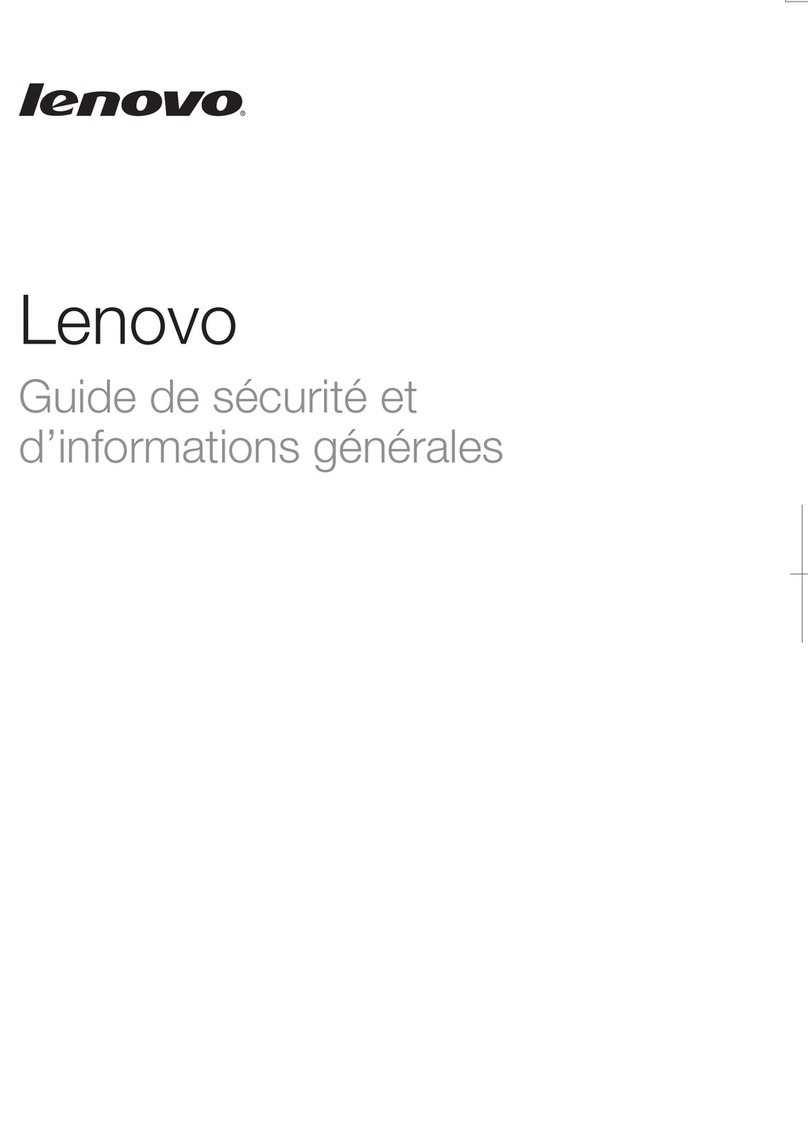
Lenovo
Lenovo IdeaPad N585 Quick start guide

Lenovo
Lenovo ThinkPad T590 Owner's manual

Lenovo
Lenovo THINKPAD X60S Service manual

Lenovo
Lenovo ideapad C340 User manual
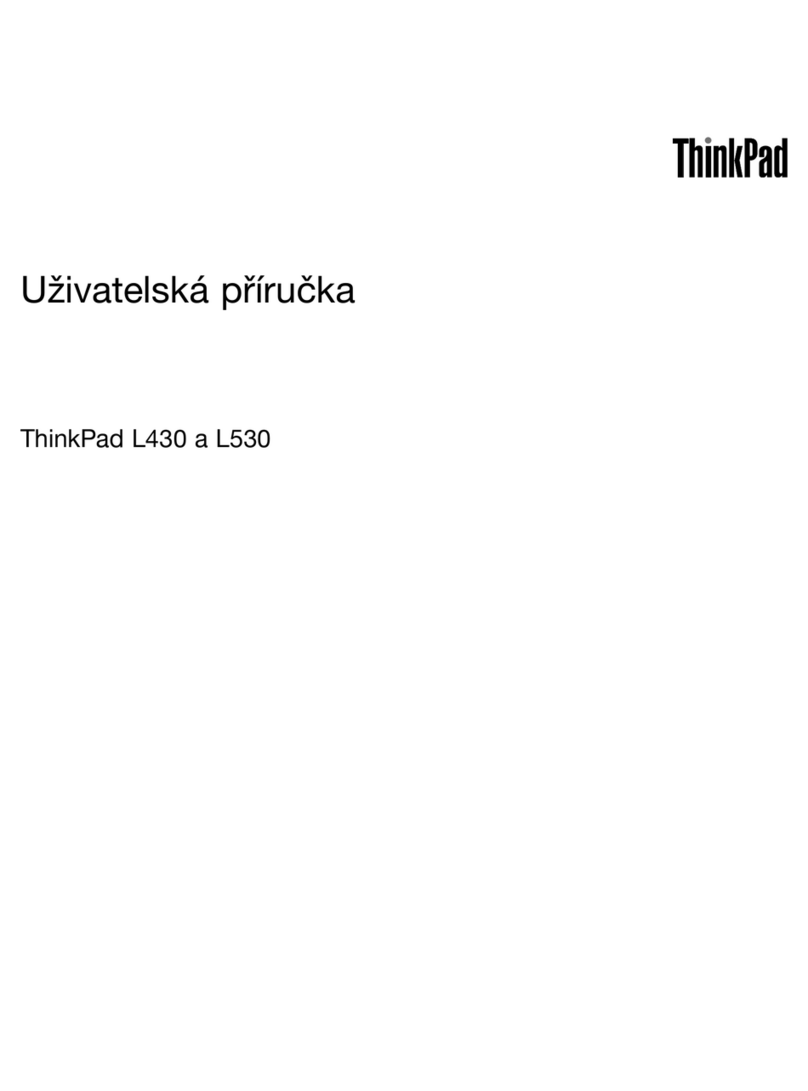
Lenovo
Lenovo ThinkPad L430 Manual

Lenovo
Lenovo V200 User manual

Lenovo
Lenovo ThinkPad T590 User manual
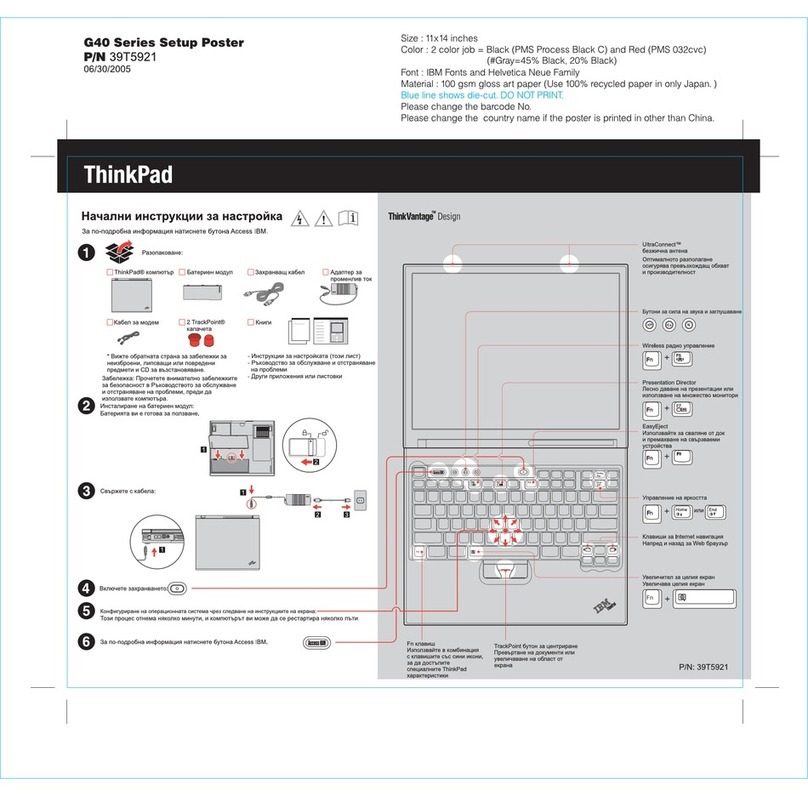
Lenovo
Lenovo ThinkPad G40 Series User manual

Lenovo
Lenovo ideapad 330-15ICH Owner's manual

Lenovo
Lenovo THINKPAD Z61P User manual
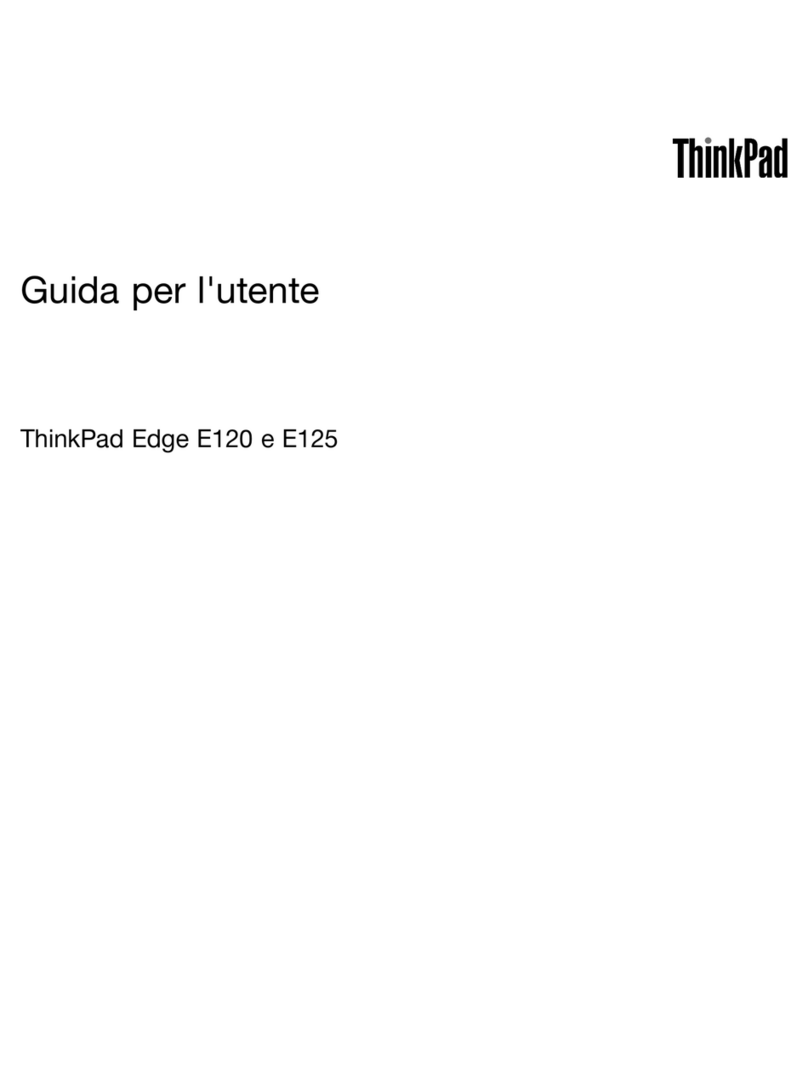
Lenovo
Lenovo ThinkPad Edge E125 Guide

Lenovo
Lenovo IdeaPad U330p User manual
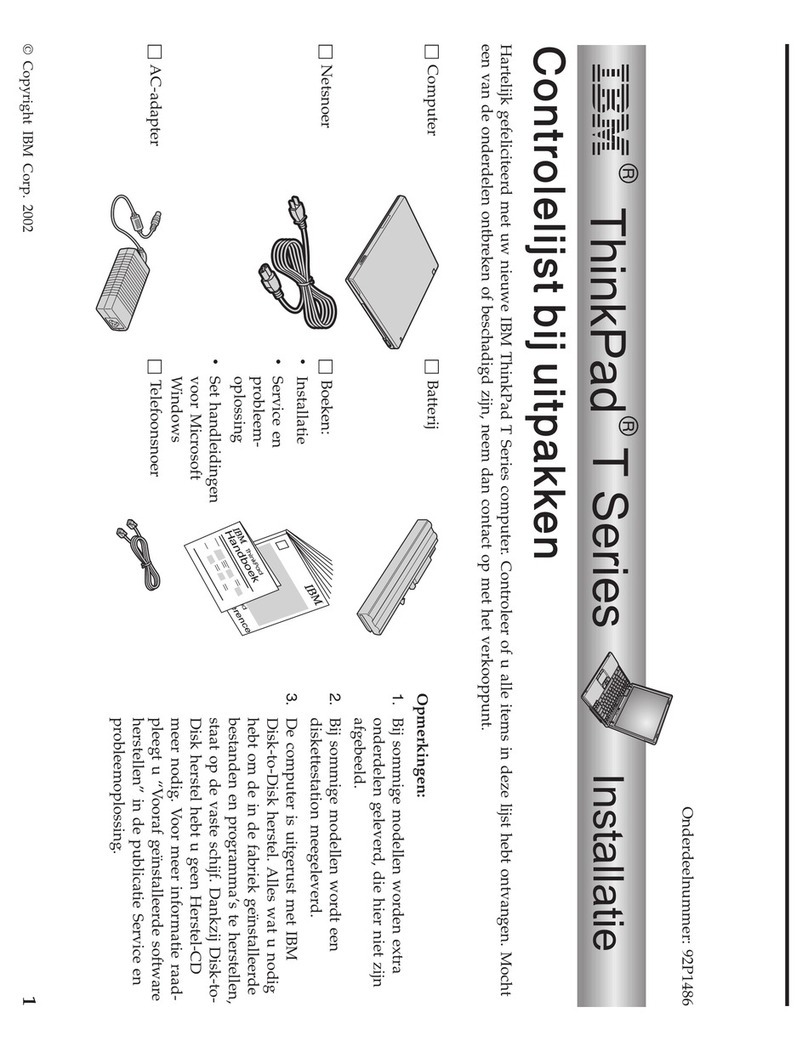
Lenovo
Lenovo ThinkPad T40 Instruction sheet
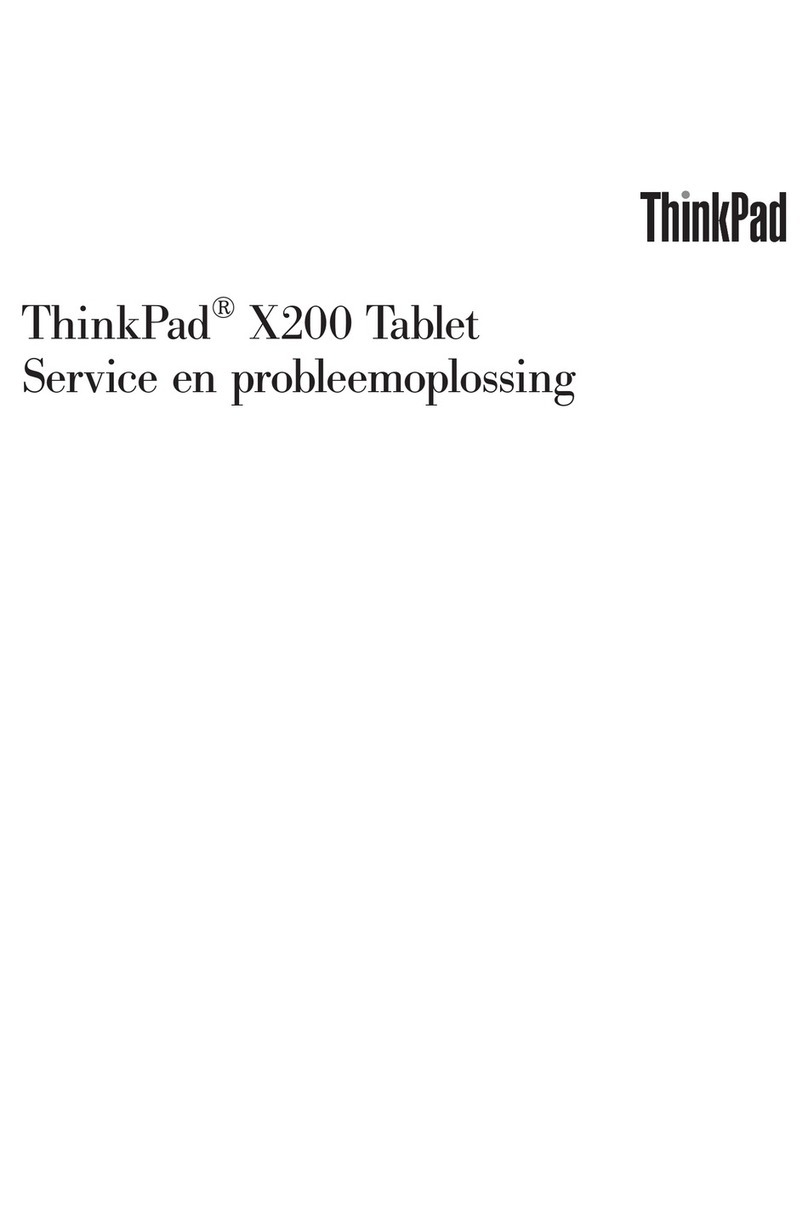
Lenovo
Lenovo ThinkPad X200 Tablet 7453 Setup guide
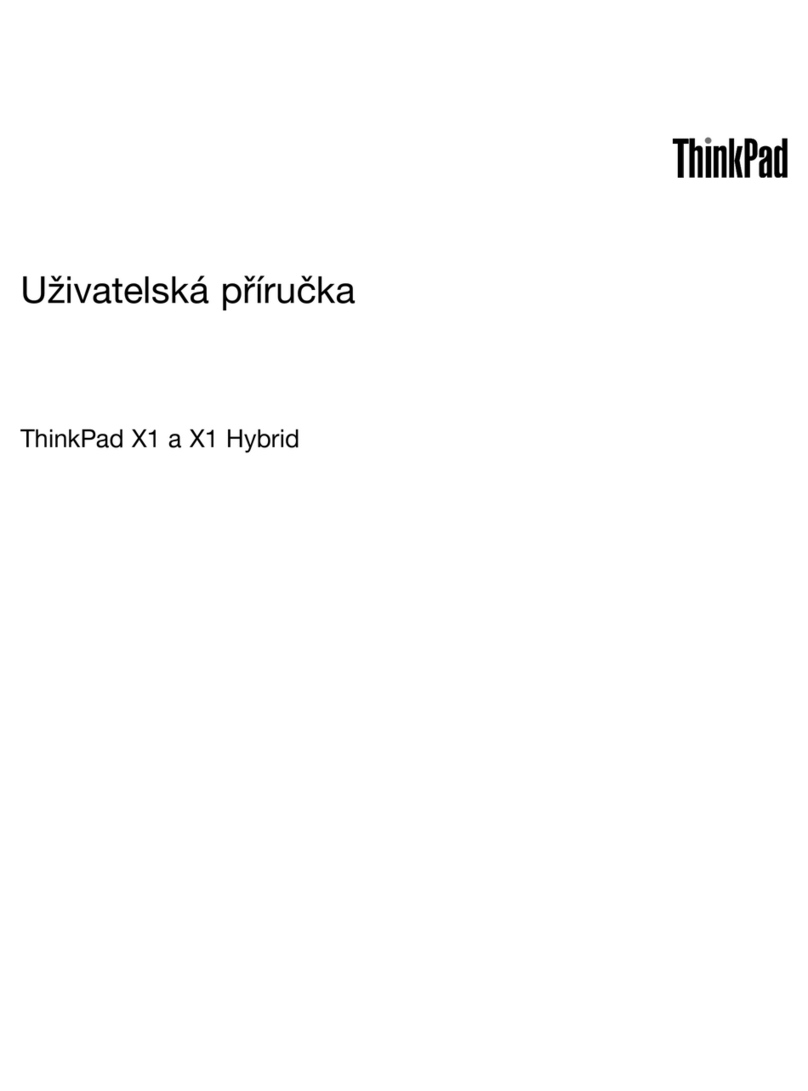
Lenovo
Lenovo ThinkPad X1 Manual

Lenovo
Lenovo ThinkPad X1 User manual
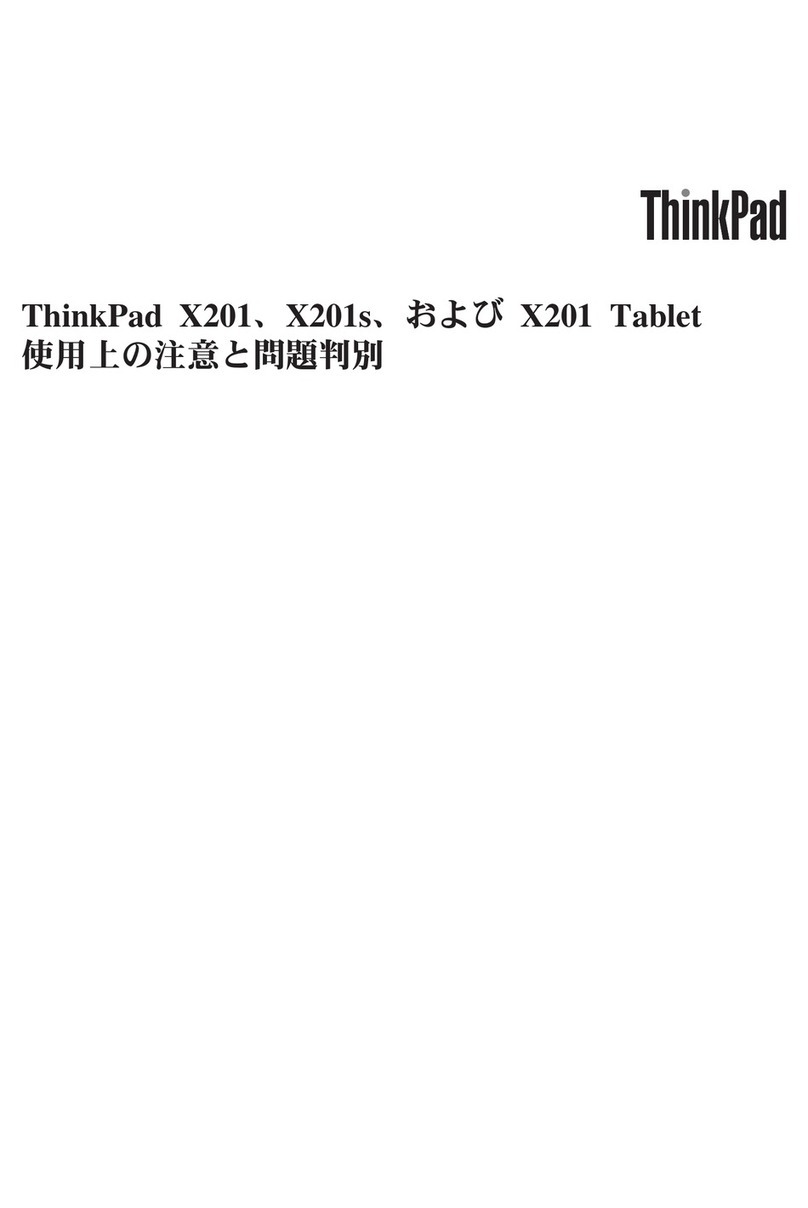
Lenovo
Lenovo ThinkPad X201 Tablet User manual
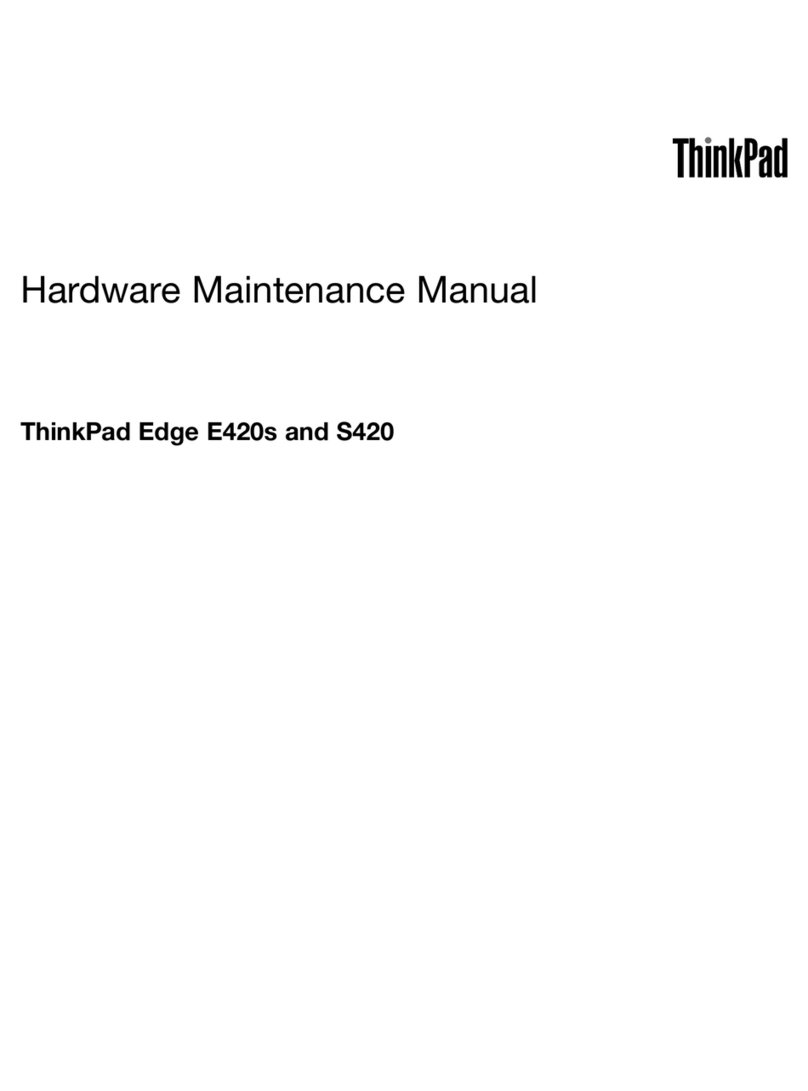
Lenovo
Lenovo ThinkPad Edge E420s Owner's manual

Lenovo
Lenovo ThinkPad R51 User manual
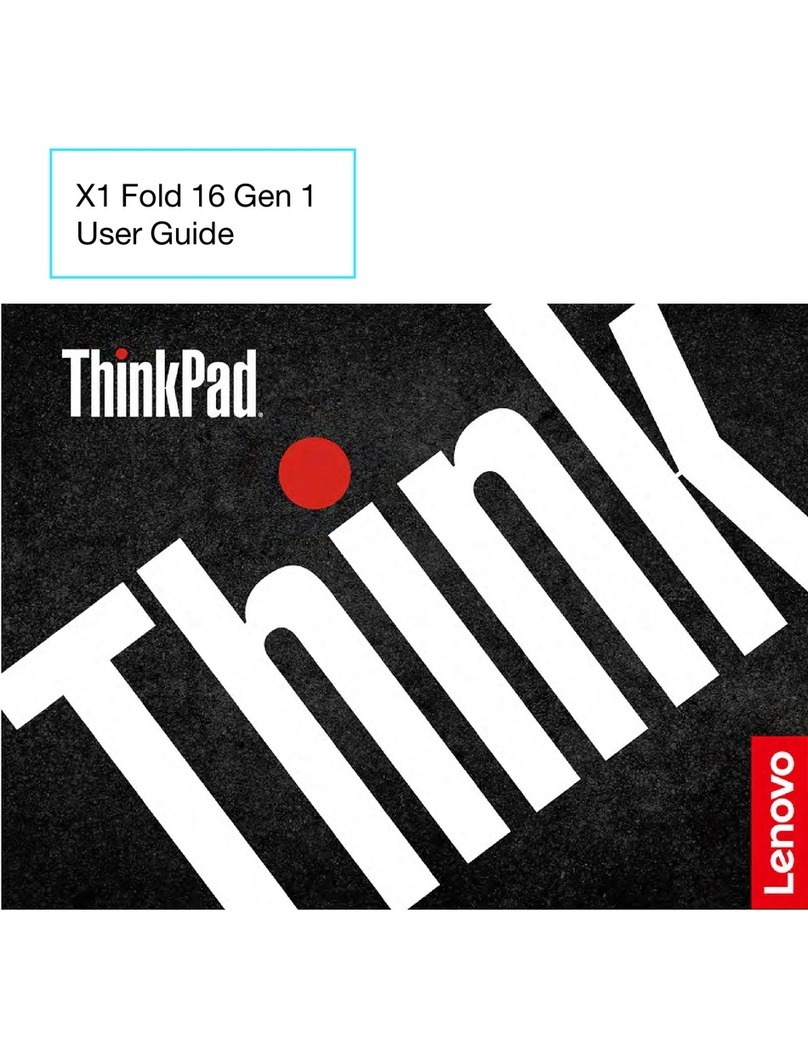
Lenovo
Lenovo ThinkPad X1 Fold 16 Gen 1 User manual